大事な予定をメモしていたけど、忙しさにかまけてついうっかり忘れちゃった…
そんな経験の一つや二つは誰にもあると思います。
そんなときはGoogle Keepのリマインダーを活用しましょう。
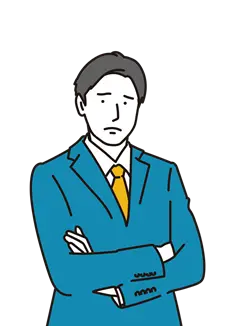
あやうく会議をすっぽかすとこだった…
時間や場所でリマインドしてくれます。
本記事ではその使い方をお伝えしていきます。
また、Google Keepのその他の使い方はの記事がおすすめです。基本ワザ・便利ワザを紹介しています。
また、Google Keepのその他の使い方はの記事がおすすめです。

- 大手通信企業の元SE
- 業界歴15年のWeb解析士
- 携わったSNSは約100件
- Googleアナリティクス個人認定資格(GAIQ)
Google Keep リマインダーの使い方|地図と時間でスケジュール忘れを防止!
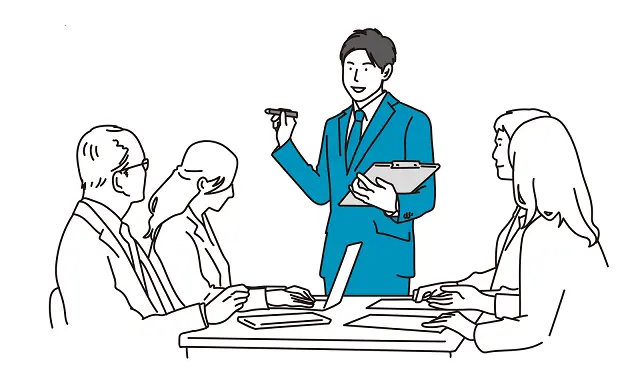
Google KeepのリマインダーはスマホとPCのどちらからでも設定可能です。
また、通常は設定できるのは時刻だけだと思われがちですが実は地図でも設定できるんです。
つまり特定のポイントに近づいたらメモの内容を通知してくれるので、『お店に到着したらリマインド』という使い方もできます!
それではスマホの設定から見ていきましょう。
Google Keep リマインダーの使い方(スマホ版)
メモの右上にあるベルアイコンをタップします。
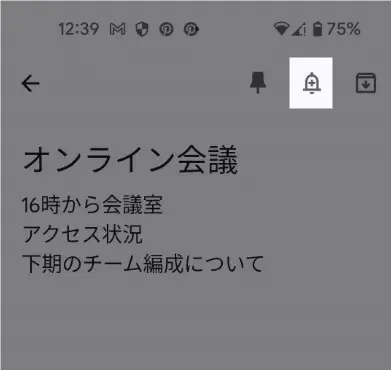
リマインドの方法として時刻か地図かのどちらかを選択します。
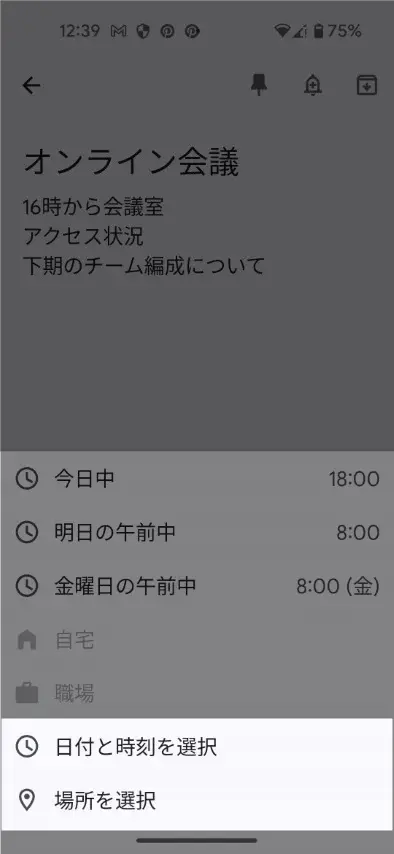
時刻でリマインドしてほしい場合は、上の画面で日付と時刻を選択をタップします。
場所に近づいたらリマインドしてほしいなら、場所を選択をタップしてください。
以下では両者の設定方法をそれぞれ説明していきます。
時刻でリマインドする場合
日付と時刻を設定して保存してください。
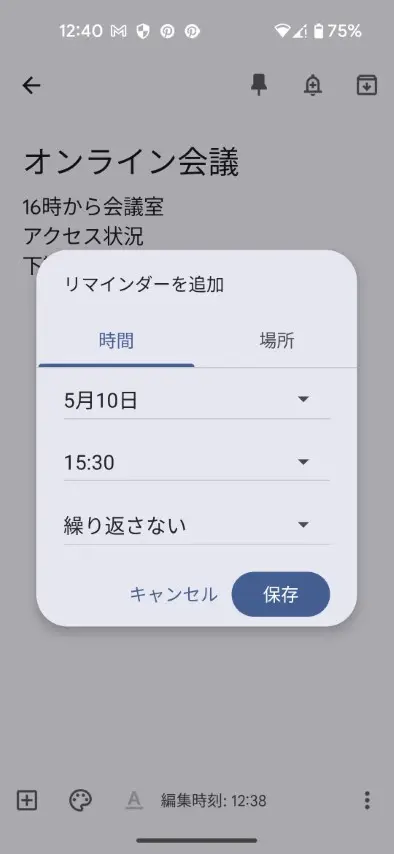
リマインダーの設定が完了すると、メモにアラームのラベルが表示されます。
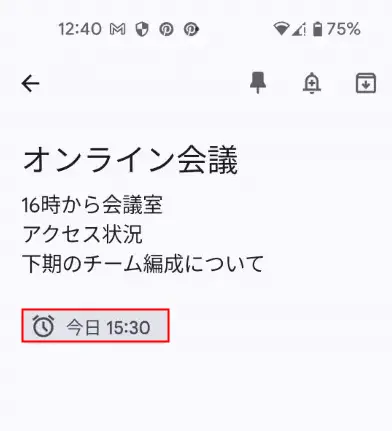
なお、の記事ではGoogle Keepの便利ワザを画像豊富に紹介しているので、ぜひご覧ください。
地図でリマインドする場合
地図でのリマインド機能を利用するには、Google Keepにスマホの位置情報の権限を常に許可しておく必要がありますので、事前に設定しておいてください。
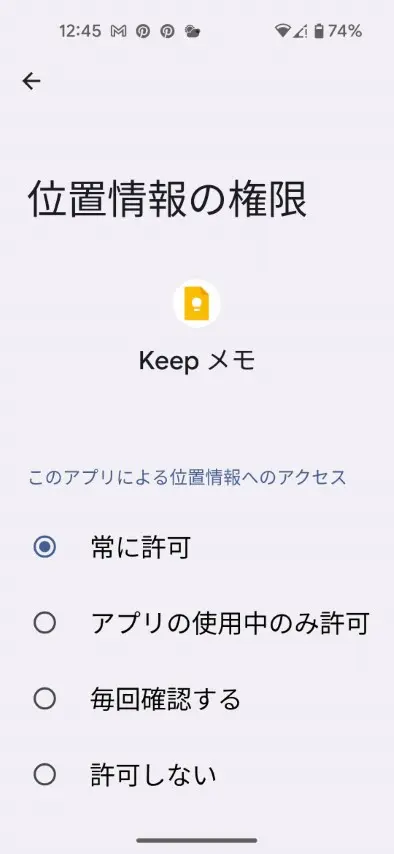
この設定が終わったら、上図で場所を選択をタップすると↓のような入力画面になります。
Googleマップにあらかじめ自宅か職場を登録しておくと、それらを選択できます。
任意のスポットを指定するには一番下の場所を編集という欄をタップしましょう。
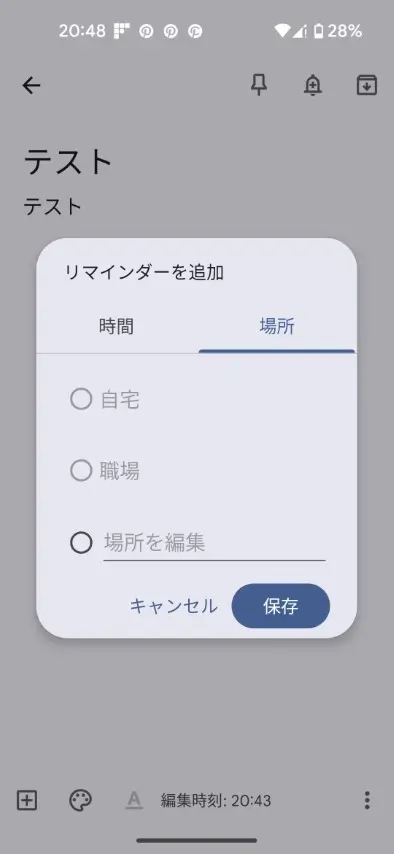
その後、青い入力欄に場所を入力するとGoogleマップ内における該当の地点が検索結果に表示されます。
この中から指定してください(2024年5月現在の仕様ですが、操作面で不便さを感じるかもしれません)。
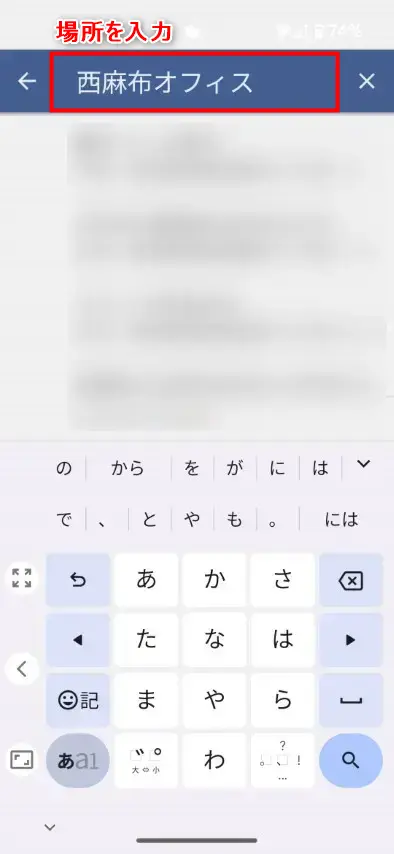
リマインダーの設定が完了すると、メモにアラームのラベルが表示されます。
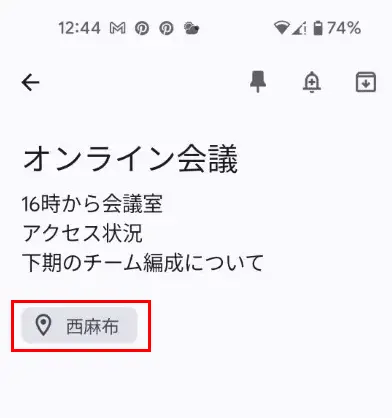
Google Keep リマインダーの使い方(PC版)
メモの左下にあるベルアイコンをクリックします。
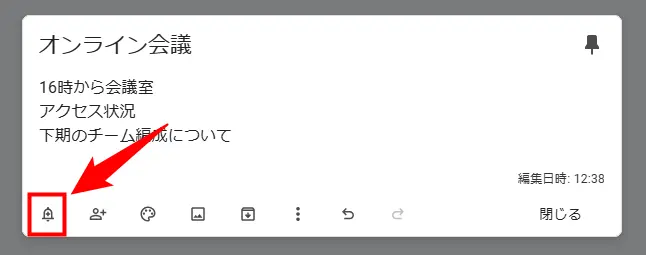
リマインドの方法として時刻か地図かのどちらかを選択します。
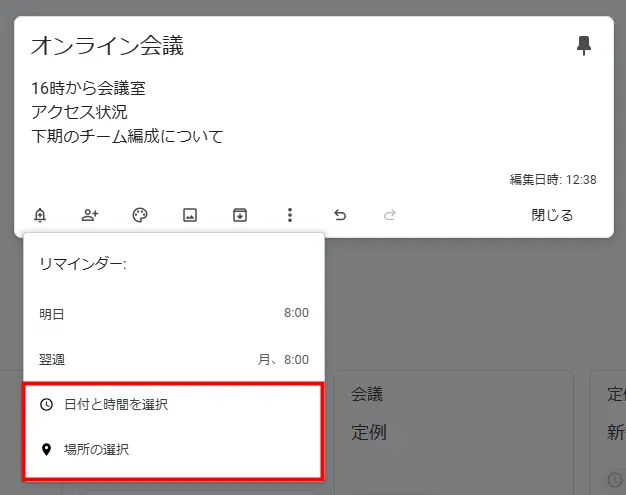
地図でリマインドする場合
日付と時刻を設定して保存してください。
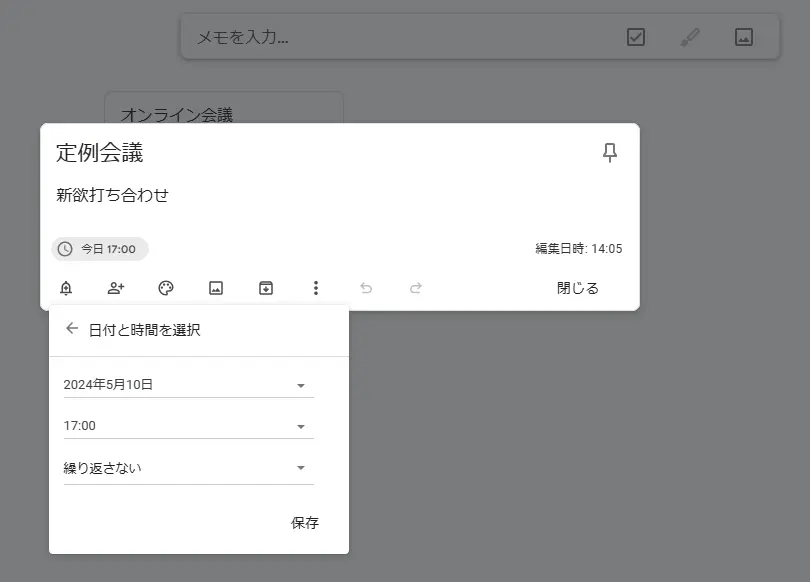
リマインダーの設定が完了すると、メモにアラームのラベルが表示されます。
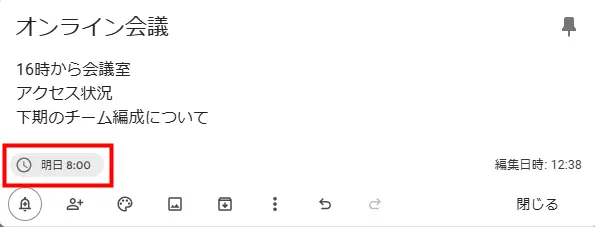
地図でリマインドする場合
地図でのリマインド機能を利用するには、場所の選択をクリックします。
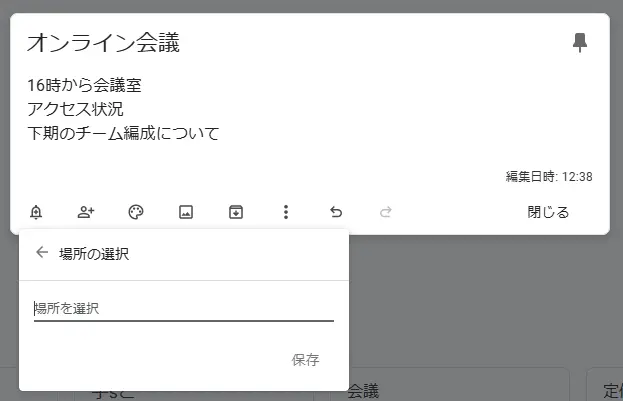
場所を入力すると入力候補が表示されるので、その中から選択してください。
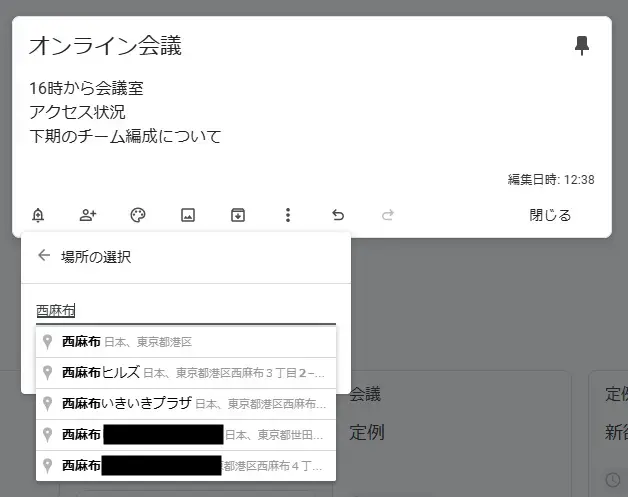
リマインダーの設定が完了すると、メモにアラームのラベルが表示されます。
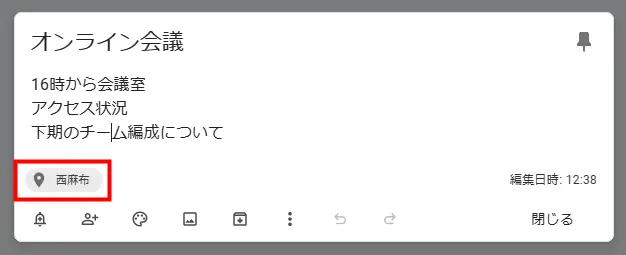
Google Keepの関連記事
Google Keepにはふいに浮かんだアイデアをすぐメモできる便利ワザがたくさん!
ビジネスやプライベートに活かせる超便利機能です!

いざ!というときに役立ちます
▼ Google Keepの関連記事
基本・便利ワザが満載 ※クリックで開きます
まとめ)Google Keepのリマインダーの使い方

以上、Google Keepのリマインダーの使い方をお伝えしました。
スポットでリマインドできるのは便利かなと思いましたが、正直な話、ちょっと使いにくそうです。
やはり時刻のアラームが確実で分かりやすいのではないでしょうか。特にスマホで設定しておくと効果的です。
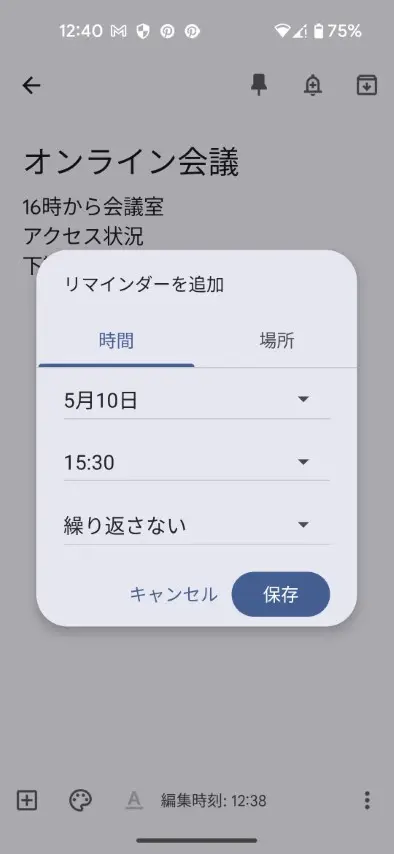
それではまた、次の記事でお会いしましょう!


コメントはお気軽にどうぞ!